Когда дедлайны горят, хочется, чтобы кто-то рядом всегда оставался вменяемым.
Подписывайтесь — поддержим мемами и здравым смыслом.
С нами уже 10 000 коллег.
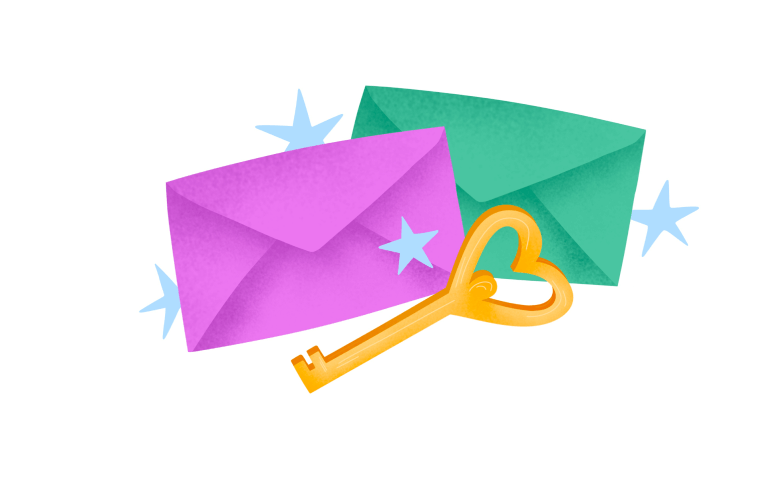
В современном мире электронную почту используют не только для переписки. Это ещё и ключ ко многим сервисам — соцсети, онлайн-магазины, рабочие аккаунты. Потеря доступа может обернуться настоящей проблемой. Это пропущенные письма, заблокированные входы или даже риск утечки личных данных. Расскажу, как восстановить пароль от почты и что сделать, чтобы утрата больше не повторилась.
С потерей доступа к почте может столкнуться любой пользователь. Причины могут быть разными. Перечислю несколько возможных ситуаций:
В любом случае, если доступ утерян или есть риск, что он попал в чужие руки, важно как можно скорее восстановить данные или изменить пароль.
Восстановление доступа к почтовому аккаунту обычно занимает несколько минут, если использовать правильные методы и следовать инструкциям сервиса. Вот несколько способов, которые чаще всего применяют для восстановления пароля.
Использовать форму восстановления на сайте почтового сервиса. Большинство сервисов предлагают специальную ссылку «Забыли пароль?» или «Восстановление доступа». После её нажатия нужно ввести email и подтвердить личность с помощью контрольных вопросов, кода из SMS или резервного письма. Далее потребуется получить ссылку или код для восстановления доступа и создать новый пароль.
Использовать резервные контакты. Если при регистрации или после неё были указаны дополнительный адрес электронной почты или номер телефона, то можно воспользоваться ими для быстрого восстановления. Сервис отправит на указанный контакт код подтверждения или ссылку для сброса данных.
Войти через подключённые устройства или приложения. Некоторые сервисы позволяют сбросить пароль через устройства, на которых уже выполнен вход в аккаунт. Это удобно, если доступ к почте с других устройств временно ограничен.
Обратиться в службу поддержки. Обычно требуется предоставить данные аккаунта (например, дата создания или последние отправленные письма) и пройти процедуру подтверждения личности. Далее сотрудники поддержки помогут восстановить доступ или подскажут, что делать.
В большинстве случаев один из этих методов помогает восстановить пароль. Конечно, иногда вернуть доступ не удаётся ни при каких обстоятельствах. Например, если отсутствуют контактные данные или в профиле изначально была указана неверная информация. Но такие случаи единичны, и чаще всего почту удаётся вернуть.
Перед тем как переходить к восстановлению, проверьте сохранённые данные в браузере. Почти все современные браузеры имеют встроенный менеджер паролей. Если вы пользуетесь личным компьютером, на котором уже входили в почту, откройте настройки браузера, найдите раздел с паролями и посмотрите, не сохранены ли там ваши данные.
Способы восстановления доступа могут немного отличаться в зависимости от почтовой службы. У каждой из них есть свои особенности и варианты подтверждения личности. Поэтому полезно знать конкретные способы, работающие в популярных сервисах.
Если вы забыли или потеряли пароль от почты Gmail, перейдите на страницу восстановления доступа к аккаунту.
Google рекомендует выполнять восстановление пароля в типичных условиях. Если это возможно, используйте привычное устройство и браузер в месте, где вы обычно входите в аккаунт (дома или на работе). В противном случае ваши действия могут быть приняты за действия злоумышленников.
На странице восстановления укажите адрес электронной почты или телефон, привязанный к аккаунту, и следуйте инструкциям.
Когда система предложит указать пароль, кликните на надпись «Другой способ».
Система отправит подтверждение на устройство, с которого вы ранее входили в аккаунт. Вам нужно подтвердить, что это вы отправили запрос, а затем выбрать соответствующий код.
После этого на странице восстановления нажмите на «Изменить пароль».
После обновления страницы придумайте новую комбинацию и сохраните её.
Теперь вы можете авторизоваться в почте с помощью новых данных.
Если доступа к телефону нет, то можно попробовать восстановить пароль с помощью резервной почты.
На этапе отправки кода на доверенное устройство нажмите на ссылку «У меня нет доступа к телефону».
Система отправит код подтверждения на резервный email, если таковой был указан. Введите полученный код и кликните на «Далее». Если письмо с кодом долго не приходит, то стоит проверить папку со спамом.
Нажмите на «Изменить пароль» и дальше остаётся лишь придумать и сохранить новую комбинацию.
На этом процесс восстановления доступа будет завершён.
Если в аккаунте не указан резервный email и вы не имеете доступа к телефону, то можно попробовать восстановить пароль посредством ответов на вопросы.
Когда система предложит отправку кода на email, кликните на «Другой способ».
На этом этапе система предложит вам ответить на ряд контрольных вопросов для подтверждения личности. Но этот способ подходит только в том случае, если при регистрации аккаунта вы задали необходимую информацию. В противном случае система предложит иные способы.
Учтите, что неверные ответы не отменят процесс восстановления доступа к аккаунту. Но старайтесь не пропускать вопросы и ответить на большинство из них. Однако если вы не помните ответ на какой-то вопрос, то просто пропустите его и переходите к следующему.
Если вы забыли не только пароль, но и логин (адрес email), то и тогда не всё потеряно. Вы можете использовать привязанный номер телефона.
На начальной странице восстановления пароля нажмите на «Забыли адрес электронной почты?».
Укажите номер телефона и кликните «Далее».
Укажите имя и фамилию, используемые в аккаунте, чтобы система нашла нужный профиль. Хотя фамилия не является обязательной, но лучше её указать. По одному имени система может и не найти аккаунт.
Подтвердите отправку кода подтверждения на номер телефона.
Введите код и далее следуйте инструкциям по восстановлению доступа к аккаунту.
При восстановлении доступа в Gmail стоит учитывать, что подтверждение по телефону может работать не всегда. В некоторых странах из-за ограничений SMS-коды могут не приходить. В этом случае лучше использовать резервный email или другие способы подтверждения личности.
Важно. Google никогда не запрашивает ваши данные или коды подтверждения по телефону, электронной почте или в сообщениях. Также система не сотрудничает с сервисами, которые обещают восстановить ваш доступ или аккаунт. Вводите пароль или код подтверждения только на официальной странице восстановления.
При утере пароля от Яндекс Почты можно использовать разные способы восстановления. В каждом случае начать нужно со страницы входа в Яндекс ID.
Учитывайте, что для входа в Яндекс Почту в сторонних приложениях — например, в почтовых клиентах — могут использоваться отдельные пароли. Создать их можно после входа в аккаунт в разделе «Безопасность».
Если вам доступен указанный в аккаунте номер телефона, то процесс восстановления пароля выглядит так.
Укажите логин аккаунта, для которого требуется восстановление, и введите символы с картинки.
Укажите основной номер телефона, который был привязан к аккаунту.
Введите код из SMS или последние цифры номера телефона, с которого поступает звонок.
Укажите и сохраните новый пароль.
Учтите, что новая комбинация должна быть достаточно сложной и отличаться от ранее использованного варианта.
Если в почтовом аккаунте был указан запасной адрес электронной почты, то сделайте следующее.
На этапе ввода логина нажмите на «Не помню».
Укажите запасную почту, которая была привязана к аккаунту.
Введите код из письма или перейдите по ссылке из него.
Укажите имя и фамилию, указанные в почтовом аккаунте.
Укажите и сохраните новый пароль.
В целях безопасности замените основной номер для защиты в разделе «Телефоны».
Если вы привязывали профиль Госуслуг к Яндекс Почте, то восстановление пароля можно выполнить следующим образом:
Аналогичным способом можно войти через иные привязанные сервисы — ВКонтакте, Одноклассники и прочее.
Если перечисленные способы восстановления недоступны, попробуйте войти через использованные ранее устройствами. Важно чтобы на устройстве был выполнен вход в аккаунт. Это поможет авторизоваться в аккаунте другими способами без пароля. Например:
Если самостоятельно восстановить данные не получается, то можно обратиться в «Службу поддержки». Для начала нужно заполнить анкету. Если в течение трёх дней ответа не будет, можно отправить письмо или обратиться в чат.
Самостоятельно восстановить пароль в Почте Mail также можно разными способами. Вот несколько вариантов.
Для входа в почту нужно перейти на страницу авторизации с VK ID. Далее найдите значок ВКонтакте и нажмите на «Войти как…».
Если у VK ID нет пароля, то создайте его по инструкции. Затем перейдите на страницу входа в почту и войдите в VK ID с новыми данными. Почта откроется, и в настройках вы можете сменить пароль.
Если в почтовом аккаунте указан телефон, то действуйте следующим образом:
Откройте форму восстановления доступа и введите свой адрес.
Выберите «По номеру» и напишите две средние цифры номера.
Введите код из SMS. Если у вашего оператора действует подтверждение по звонку, введите несколько цифр номера, с которого вам позвонили.
После ввода кода вы можете войти с VK ID или нажмите на «Войти другим способом».
Придумайте новый пароль и войдите в почту с ним.
Новая парольная комбинация генерируется системой автоматически. Но вы можете придумать свой вариант.
Если в аккаунте указан запасной email, то можно использовать его для восстановления доступа. Инструкция следующая:
В аккаунте может быть указано несколько запасных email. Поэтому внимательно проверяйте, на какую почту запрошено письмо.
Если вы не помните номер телефона и/или к нему нет доступа, можно обратиться в службу поддержки. Сделайте следующее:
На этапе подтверждения номера телефона кликните на «Не получается восстановить».
Выберите ссылку «Написать в поддержку».
Заполните форму. При отправке можно авторизоваться через «Госуслуги», чтобы ускорить восстановление.
После проверки данных при успешном результате служба поддержки пришлёт ссылку для восстановления доступа на указанную для связи почту.
Используйте уникальный пароль. Не применяйте одну и туже комбинацию букв и символов для разных аккаунтов или сервисов. Уникальный пароль защищает от того, что взлом одного сервиса даст доступ к другим.
Создавайте сложные пароли. Не применяйте простые комбинации вроде «123456», «qwerty», даты рождения или имена. Пароль должен содержать большие и маленькие буквы, цифры и символы — так его сложнее подобрать.
Включайте двухфакторную аутентификацию. Даже если кто-то узнает ваш пароль, без второго кода с телефона или приложения войти в аккаунт не получится.
Указывайте резервные контакты. После восстановления доступа убедитесь, что указаны актуальные резервные email и телефон. Если их раньше не было, добавьте — это сильно облегчает восстановление в будущем.
Проверяйте ссылки при восстановлении пароля. Если вы переходите по ссылке для восстановления, всегда смотрите на URL. Убедитесь, что сайт действительно принадлежит вашему почтовому сервису. Иногда приходят фишинговые письма, которые маскируются под уведомления сервиса, чтобы украсть ваши данные.
После восстановления пароля позаботьтесь о его защите и сохранении. Не делитесь авторизационными данными ни с кем, даже с близкими, чтобы минимизировать вероятность стороннего доступа. Используйте менеджеры паролей, чтобы хранить сложные комбинации без необходимости запоминать их или записывать. Регулярно обновляйте пароли, чтобы снизить риск взлома.
Читайте только в Конверте
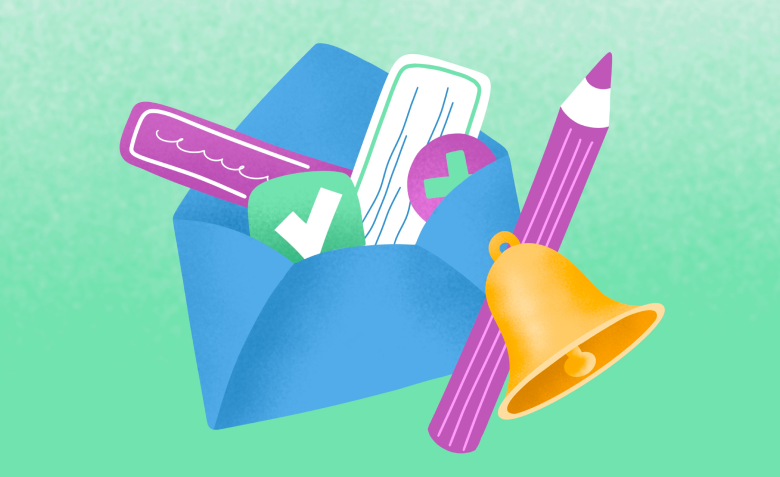

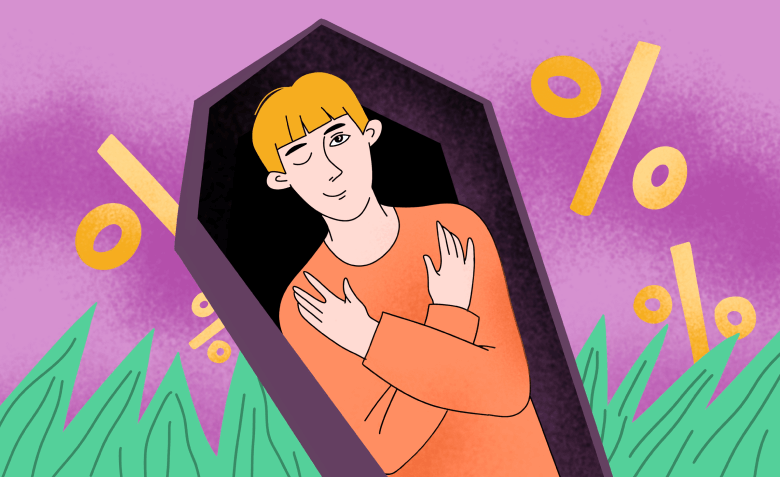

Искренние письма о работе и жизни, эксклюзивные кейсы и интервью с экспертами диджитала.
Проверяйте почту — письмо придет в течение 5 минут (обычно мгновенно)